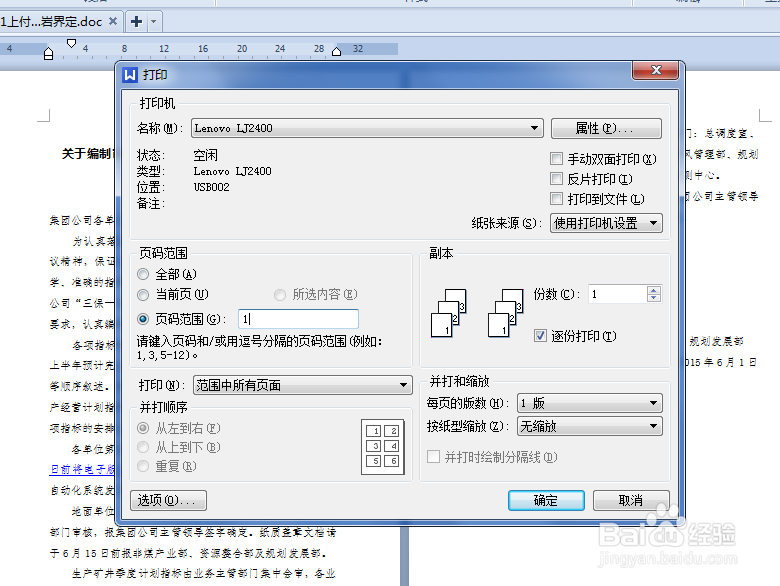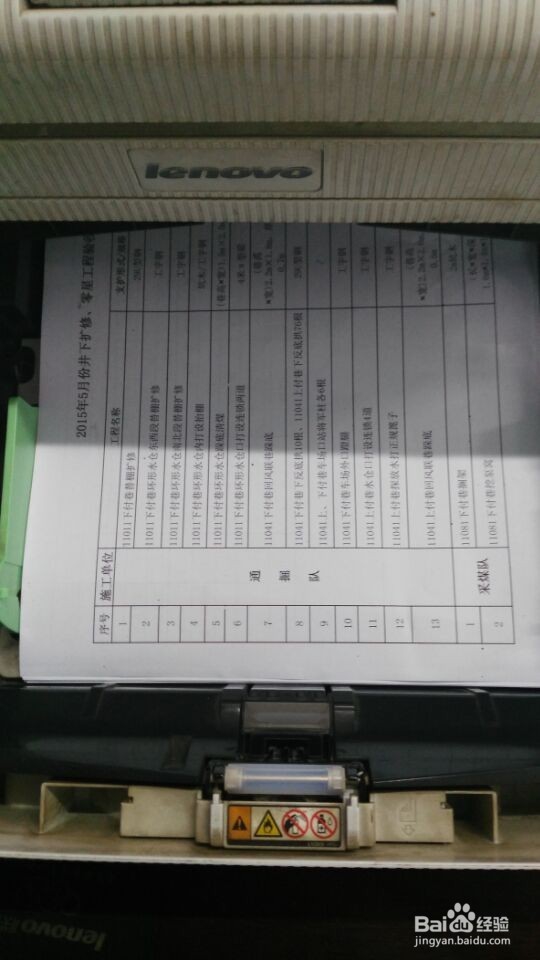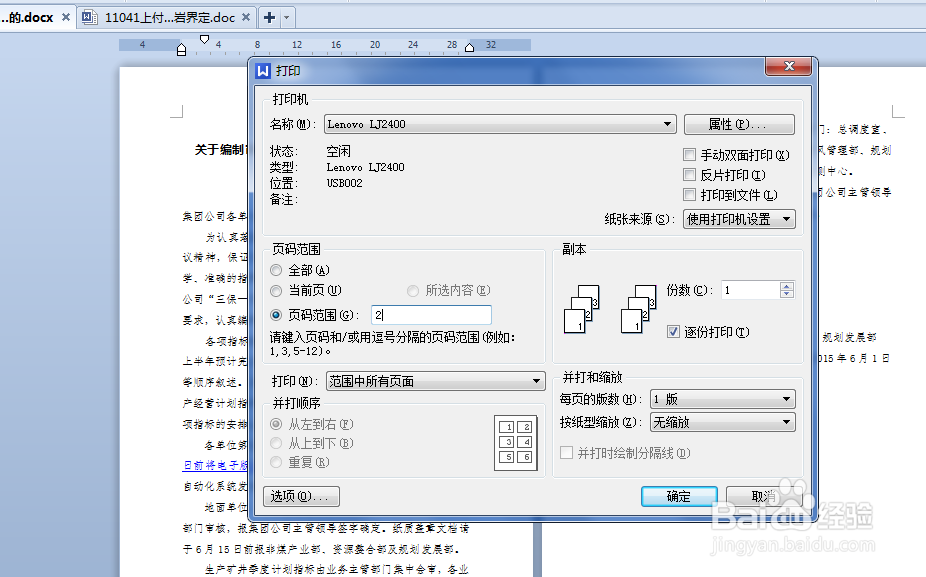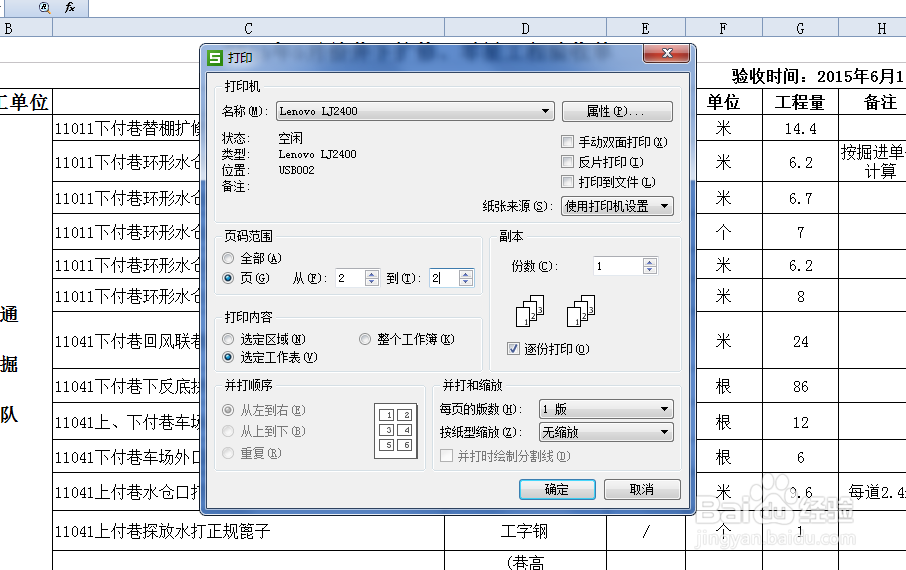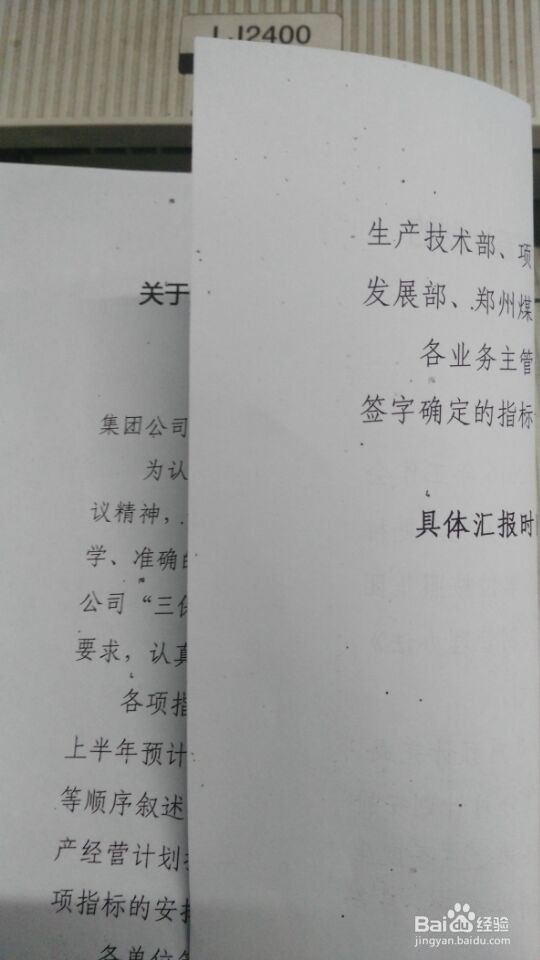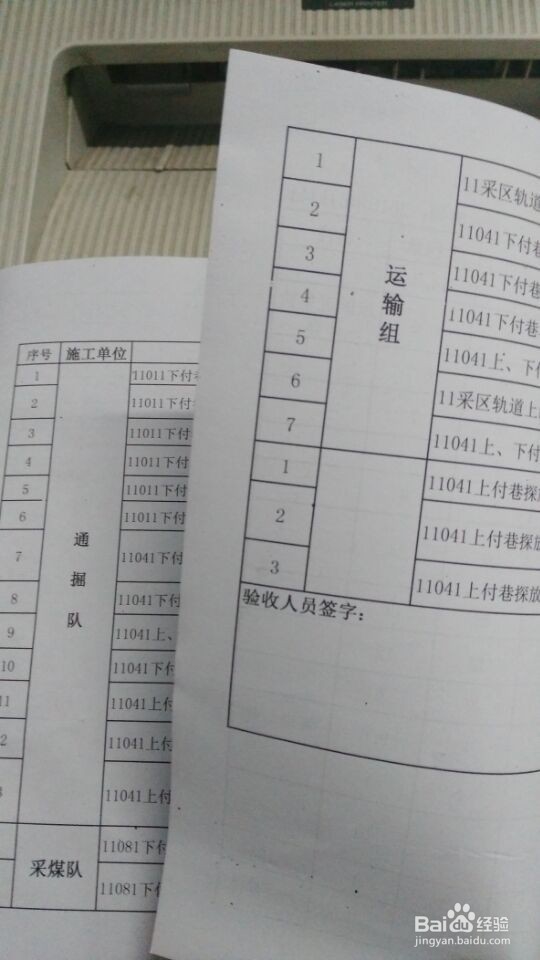教你如何轻松使用联想lj2400打印机打印双面文档
1、首先,我们在需要打印的文档页面内用鼠标点击“打印”命令,会出现如图所示命令窗口,在页码范围选项中输入“1”,点击“确定”
2、打印出第一页后,将打印机的放纸盒拉出,以如图所示方式,将已打印过的一面倒着放入纸盒,将纸盒合上
3、若文档是横向打印的话,将文档标题在左,页码在右,正面放置在纸盒中,如图所示
4、然后按照第1步的方法,在页码范围内输入“2”,点击确定如图所示
5、纵向文档双面打印就此完成
6、横向文档双面打印就此完成
声明:本网站引用、摘录或转载内容仅供网站访问者交流或参考,不代表本站立场,如存在版权或非法内容,请联系站长删除,联系邮箱:site.kefu@qq.com。
阅读量:62
阅读量:28
阅读量:91
阅读量:93
阅读量:74